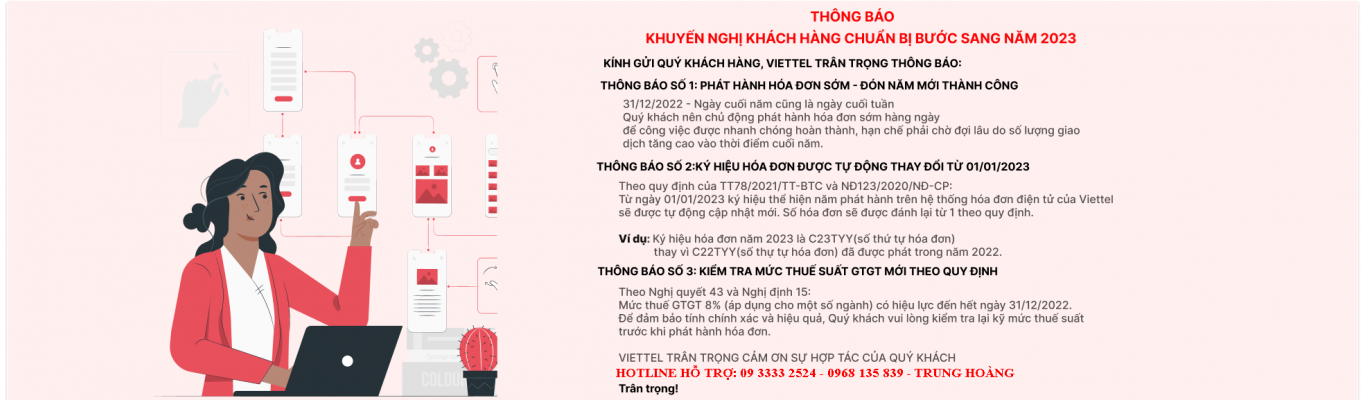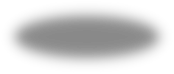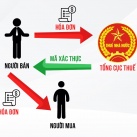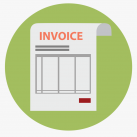Để Được Hỗ Trợ Trực Tiếp và giải đáp thắc mắc Anh/Chị có thể liên hệ số Hotline
093 333 2524 - 0968 135 839 (Hoàng - Viettel)
Chúng tôi sẽ hướng dẫn anh chị tận tình!
Hoặc Anh/Chị có thể tham khảo hướng dẫn dưới đây! Xin cảm ơn!
Cách lập xuất hóa đơn điện tử Viettel là không dễ dàng đối với các doanh nghiệp mới sử dụng phần mềm hóa đơn điện tử. Trong quá trình thực hiện, Quý doanh nghiệp thường gặp phải các nghiệp vụ phát sinh như cần bổ sung, chỉnh sửa thông tin,… nhưng vẫn còn đang loay hoay không biết cách xử lý. Bài viết dưới đây xin gửi đến bạn hướng dẫn cách lập hóa đơn điện tử Viettel với các tính năng linh hoạt hỗ trợ cho nghiệp vụ phát sinh.
1. Cách lập hóa đơn nháp và hóa đơn điện tử Viettel
1.1. Bước 1: Vào giao diện “Lập hóa đơn”
Sau khi đăng nhập vào S-invoice tại đường dẫn: https://vinvoice.viettel.vn/ tại màn hình giao diện, bạn vào mục “Quản lý hóa đơn”
Người dùng lập hóa đơn nháp: Quản lý hóa đơn chưa phát hành → Lập hóa đơn
Người dùng lập hóa đơn ngay lập tức: Quản lý hóa đơn đã phát hành → Lập hóa đơn
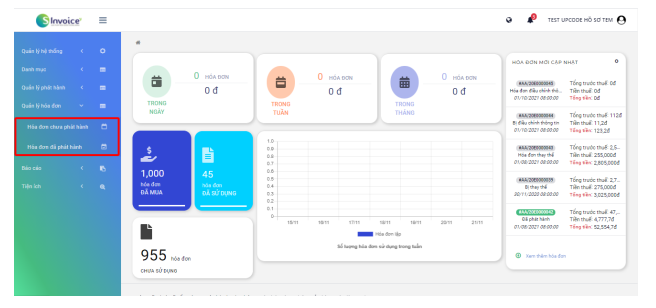
1.2. Bước 2: Thiết lập dữ liệu khách hàng mới và tìm kiếm khách hàng cũ
Đối với dữ liệu khách hàng mới (chưa có trong cơ sở dữ liệu (CSDL) trên tài khoản S-invoice)
Tại màn hình “Lập hóa đơn”, bạn cần nhập các thông tin:
Điện thoại
Tên người mua
Mã số thuế (MST)
Địa chỉ Email
Tên đơn vị
Địa chỉ
Lưu ý:
Khi nhập “Tên đơn vị”, hệ thống yêu cầu bạn nhập “Mã số thuế”. Trường hợp chỉ nhập “Tên người mua”, hệ thống không yêu cầu nhập MST.
Nếu không nhập cả 3 mục “Tên người mua”, “Tên đơn vị”, “Mã số thuế”, hệ thống sẽ báo lỗi “Tên người mua hoặc tên đơn vị là trường bắt buộc phải nhập”.
Đối với khách lẻ: phải nhập “Tên người mua”, “Địa chỉ”.
Đối với khách hàng doanh nghiệp: phải nhập “Tên đơn vị”, “Địa chỉ”, “Mã số thuế”.
Sau khi nhập xong thông tin, bạn ấn vào nút “Thêm mới khách hàng”. Dữ liệu được khởi tạo thành công khi S-invoice thông báo “Thêm dữ liệu mới thành công”. Vậy là bạn đã tạo xong CSDL mới của khách hàng.
1. Tại tab Thông tin khách hàng
- Chọn danh sách khách hàng qua trường tìm kiếm: hệ thống tự động điền vào các trường với thông tin khách hàng có sẵn
- Người dùng điền đầy đủ thông tin nếu không chọn danh sách khách hàng từ trường tìm kiếm
Chú ý: nếu tick chọn trường Người mua không lấy hóa đơn thì các trường trong tab sẽ không bắt buộc nhập
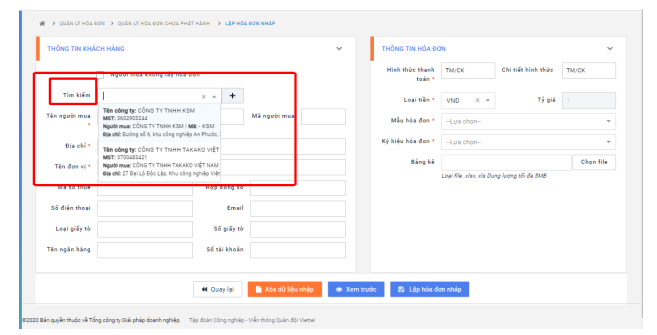
2. Tại tab Thông tin hóa đơn
- Chọn các danh sách giá trị có sẵn tại các trường
- Danh sách mẫu hóa đơn và ký hiệu được tạo sẵn từ thông báo phát hành, những mẫu hiển thị là những mẫu có TBPH đang hoạt động và chưa bị hủy dải
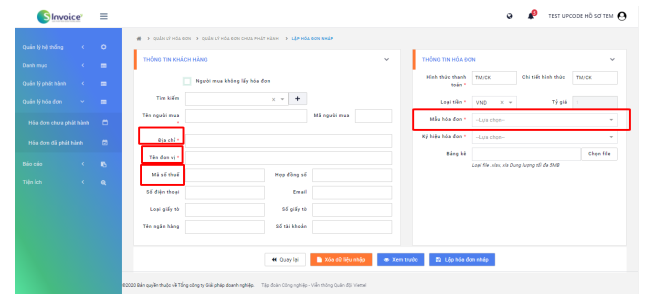
3. Tại tab Chi tiết hóa đơn
- Chọn tính chất (mặc định là hàng hóa) với 4 tính chất : Chiết khấu, Ghi chú/Diễn giải, hàng hóa , Khuyến mại
- Trường hợp sử dụng Phí,Lệ phí tại tính chất hàng hóa
- Quản lý hệ thống > Cấu hình doanh nghiệp > Chọn Sử dụng Phí,Lệ phí (NĐ123)
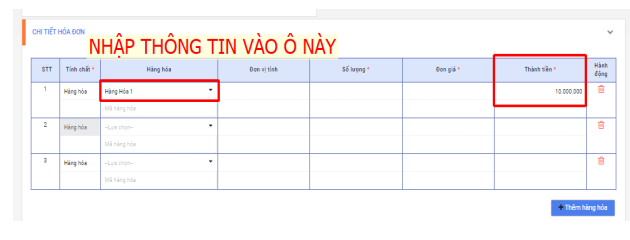
Tại tính chất hàng hóa 5 tính chất : Chiết khấu, Ghi chú/Diễn giải, hàng hóa , Khuyến mại, Phí, Lệ phí
- Chọn danh sách hàng hóa và nhập số lượng, hệ thống sẽ tính thành tiền
Dấu x là những trường bắt buộc nhập
Thông tin tiền hàng được thể hiện cuối tab Chi tiết hóa đơn
*Công thức tính tiền:
Tiền hàng trước thuế = Hàng hóa + Khuyến mại – Chiết khấu
Tiền thuế = Tiền hàng trước thuế * tiền thuế GTGT
Tiền hàng sau thuế = tiền hàng trước thuế + tiền thuế + tiền phí, lệ phí
*Đối với hóa đơn có Phí, Lệ phí: Người dùng không thể lập hóa đơn chỉ Phí, lệ phí. Người dùng bắt buộc phải chọn thêm ít nhất 1 loại Hàng hóa/Chiết khấu/Khuyến mại/Ghi chú
2. Cách lập hóa đơn điện tử Viettel theo file
S-invoice hỗ trợ doanh nghiệp nhập liệu nhiều dữ liệu hóa đơn cùng lúc thông qua tính năng “Lập hóa đơn theo file”. Điều này giúp các bạn có thể nhập liệu hàng loạt các dữ liệu hóa đơn với các file mẫu Excel tùy theo từng loại hóa đơn một cách thuận tiện nhất. Sau đây sẽ là nội dung hướng dẫn thực hiện “Lập hóa đơn theo file” trên phần mềm S-invoice.
2.1. Bước 1: Vào giao diện “Import Hóa Đơn”
Tại giao diện sau khi đăng nhập, bạn vào phần “Quản lý hóa đơn” --> "Hóa Đơn Chưa Phát Hành" --> "Import Hóa Đơn"
2.2. Bước 2: Chọn Mẫu hóa đơn, Ký hiệu và tải file Mẫu
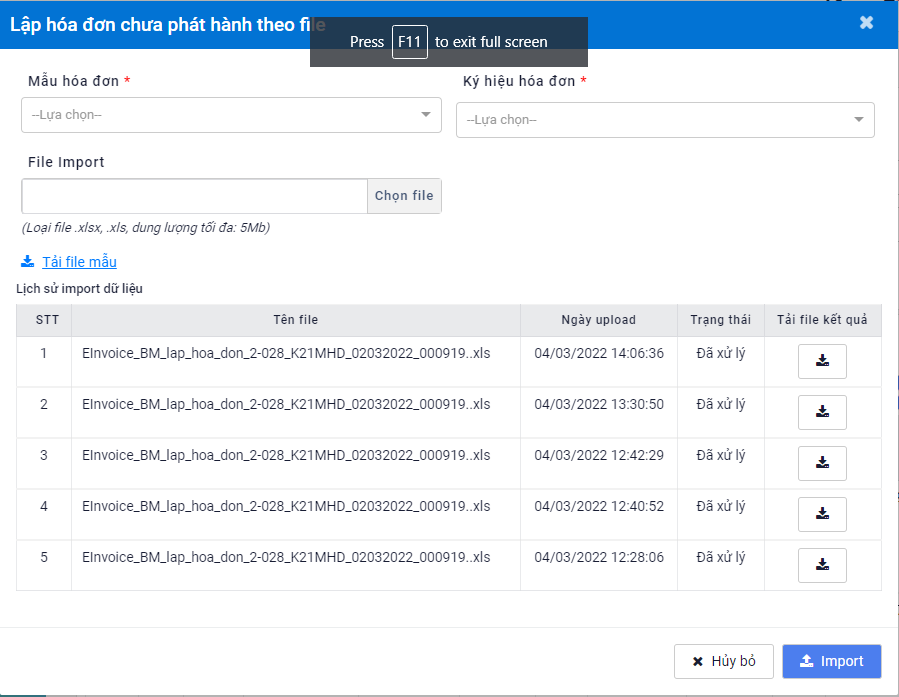
Chọn loai hóa đơn để chọn file mẫu phù hợp, ấn vào link “Tải file mẫu (XLS)”. Sau đó mở file mẫu lên và thực hiện các thao tác nhập dữ liệu ở bước tiếp theo.
2.3. Bước 3: Cách lập hóa đơn điện tử Viettel - Thực hiện nhập dữ liệu vào file mẫu
Trong file mẫu có các thông tin cần lưu ý sau:
STT
Nhóm hóa đơn (*): các dữ liệu hàng hóa cùng 1 hóa đơn thì phải có cùng nhóm hóa đơn
Nhóm Thông tin người mua
Mã KH
Họ tên
Địa chỉ
Điện thoại
Mã số thuế
Loại giấy tờ
Số giấy tờ (nếu đã chọn “Loại giấy tờ” thì bắt buộc nhập “Số giấy tờ”)
Tên đơn vị
Nhóm Thông tin giao dịch
Hình thức thanh toán (*)
Thanh toán (*)
Loại tiền (*): nếu để trống sẽ mặc định là VND (có thể nhập VND hoặc USD)
Nhóm Thông tin hàng hóa
Loại hàng hóa: nhập 1 trong các giá trị tương ứng sau cho từng dòng hàng hóa:
Hàng hóa
Ghi chú
Chiết khấu
Bảng kê
Phí khác
Mã hàng hóa/dịch vụ
Tên hàng hóa/dịch vụ
Ghi chú
Số lô
Hạn dùng
Đơn vị tính
Số lượng
Đơn giá
Thành tiền
Thuế suất
Các trường thông tin động: tùy vào từng loại mẫu hóa đơn
Lưu ý:
Các trường có dấu (*) là dữ liệu bắt buộc.
Hóa đơn có trường thông tin động sẽ phụ thuộc vào “Loại hóa đơn”: nếu “Loại hóa đơn" khi chọn có khai báo trường động thì khi tải file mẫu sẽ lấy đúng thông tin các trường động của “Loại hóa đơn” đó.
Sau khi nhập liệu dữ liệu thành công, trong màn hình “Quản lý hóa đơn chưa phát hành”, các hóa đơn đã được sắp xếp đúng theo thứ tự thời gian.
2.4. Bước 4: Cách lập hóa đơn điện tử Viettel - Tải file dữ liệu hóa đơn lên hệ thống
Sau khi nhập xong dữ liệu lên file mẫu Excel, bạn tiến hành lưu file Excel. Trên giao diện nhập “Lập hóa đơn theo file” của S-invoice bạn chọn nút “Chọn file”.
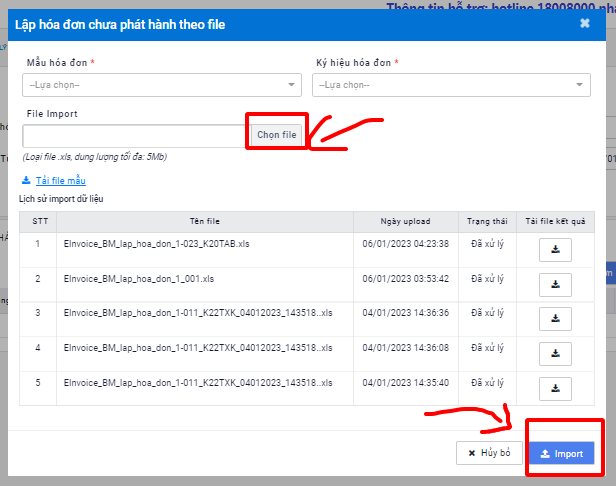
2.5. Một số quy tắc về cách lập hóa đơn điện tử Viettel theo file
2.5.1. Cách lập hóa đơn điện tử Viettel theo file - Quy tắc nhập liệu với mẫu thuế tổng
Đối với mẫu thuế tổng, khi thực hiện nhập 1 hóa đơn có nhiều dòng hàng hóa, mỗi dòng là 1 thuế suất khác nhau, S-invoice mặc định sẽ lấy thuế suất của dòng đầu tiên để tính toán cho cả hóa đơn.
Đối với mẫu thuế tổng điện nước và mẫu thuế tổng nói chung, khi nhập thuế suất với định dạng 5, 10, hệ thống sẽ lưu vào CSDL có 2 loại thuế suất: thuế 1 là 5% và thuế 2 là 10%.
S-invoice chưa hỗ trợ nhập liệu với mẫu hóa đơn thuế tổng có chiết khấu trước thuế và mẫu hóa đơn thuế tổng có chiết khấu sau thuế (nếu dữ liệu nhập liệu có nhập chiết khấu với 2 mẫu này, S-invoice không đảm bảo tiền hàng tính đúng).
2.5.2. Cách lập hóa đơn điện tử Viettel theo file - Quy tắc nhập liệu trên S-invoice
S-invoice đã hỗ trợ nhập liệu lập hóa đơn với mẫu chiết khấu dòng DCL, từng dòng đều có thuế suất và chiết khấu % tương ứng, đảm bảo tính đúng tiền hàng.
Hiện tại khi thực hiện nhập liệu, lập hóa đơn theo file, S-invoice hỗ trợ:
Cho phép nhập hóa đơn với trường hợp có tên đơn vị mà không có MST.
Cho phép nhập hóa đơn trường hợp không có mã hàng hóa.
Cho phép nhập hóa đơn với trường hợp email có 500 ký tự, cách nhau bởi dấu “ ; ”.
Khi cả nhóm hóa đơn có 1 dòng lỗi thì toàn bộ hóa đơn sẽ không nhập được vào S-invoice.
Trường hợp bạn nhập chiết khấu tách riêng 1 dòng trong hóa đơn, thì có thể nhập loại hàng hóa là 3, nhập tiền chiết khấu vào mục “Thành tiền”.

 09 3333 2524
09 3333 2524  hoangmtt@invoiceviettel.vn
hoangmtt@invoiceviettel.vn